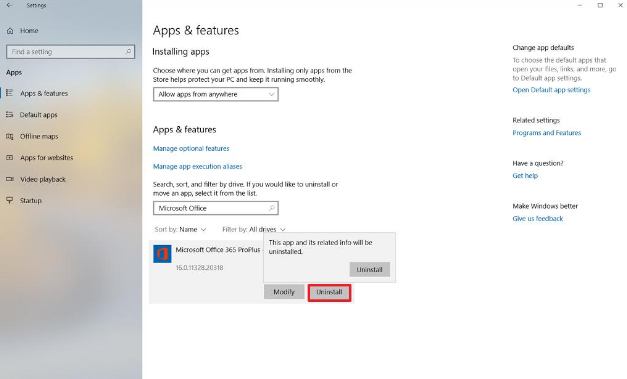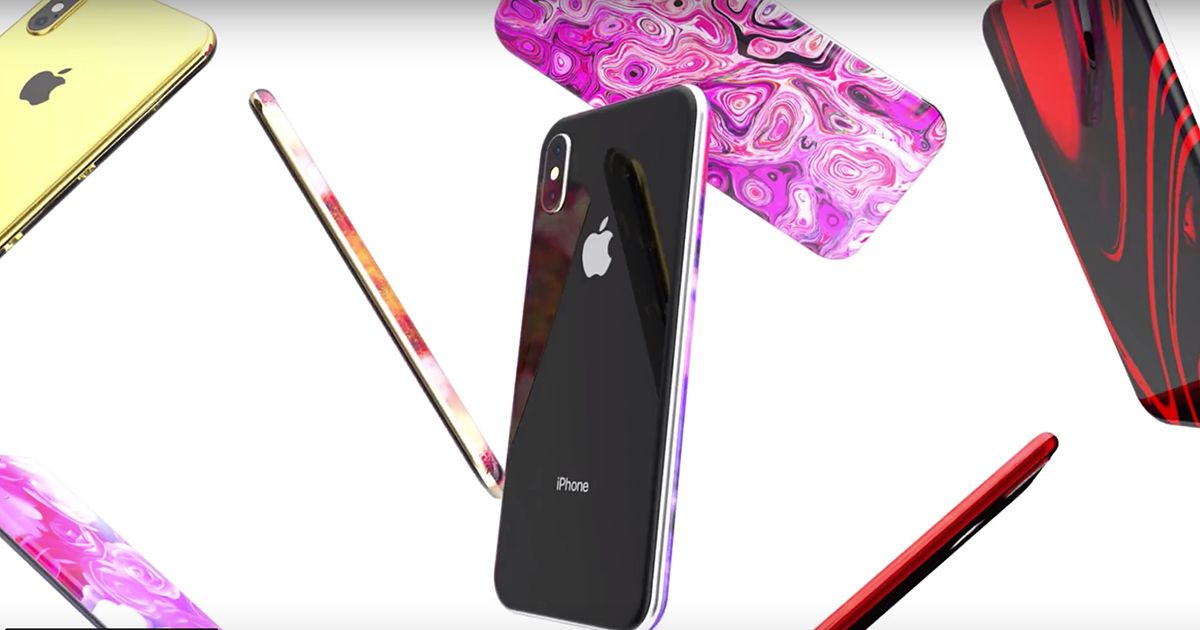Đã hoàn thành thăm dò DNS NXDomain - Cách khắc phục
Hôm nay tôi đã đưa ra một số giải pháp để khắc phục sự cố. Của DNS_PROBE_FINISHED_NXDOMAIN hoặc DNS PROBE ĐÃ KẾT THÚC NXDOMAIN trên Google Chrome. Tuy nhiên, hầu hết mọi người hầu hết đều trải qua lỗi này.
DNS về cơ bản là viết tắt của Domain Name Servers. Điều đó tải các trang web từ máy chủ lưu trữ (nơi lưu trữ các trang web trên đám mây). Nếu kết nối internet của bạn chậm hoặc do một số vấn đề khác, trình duyệt của bạn đang hiển thị lỗi DNS. Và không thể kết nối với máy chủ. Lỗi Nxdomain đã hoàn thành thăm dò DNS thường xảy ra vì Tra cứu DNS không thành công Khi bạn thử và truy cập trang Web.
Bạn có thể khắc phục sự cố này bằng các Giải pháp sau.
Sửa lỗi Chrome DNS PROBE FINISHED_NXDOMAIN
Xóa bộ nhớ cache DNS của Google Chrome
Xóa DNS Cache của Google Chrome có thể là giải pháp tốt nhất để giải quyết vấn đề Lỗi thăm dò DNS.
facebook Messenger thay đổi âm thanh
- Chỉ cần truy cập URL ‘ chrome: // net-internals / # dns ‘.
- Sau đó bấm vào Clear-Host Cache bên cạnh bộ nhớ cache của Trình phân giải máy chủ.
- Bạn sẽ nhận thấy các trang web đang hoạt động bình thường.
- Đây là một trong những bản sửa lỗi dễ nhất và hữu ích nhất để ngăn chặn sự cố thăm dò DNS Máy chủ đã hoàn thành.
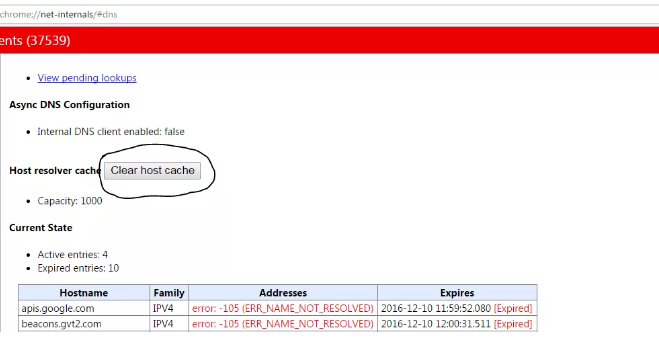
Thay đổi cài đặt đầu dò DNS giao thức
- Tìm kiếm ' ncpa.cpl ‘Trong Windows.
- Tìm tùy chọn được gọi là Giao thức Internet Phiên bản 4 (TCP / IPv4) .
- Sau đó nhấp vào nó và nhấp vào Tính chất cái nút.
- Bây giờ sử dụng thủ công các máy chủ thăm dò DNS sau; Máy chủ DNS được ưu tiên là 8.8.8.8 & Máy chủ DNS thay thế dưới dạng 8.8.4.4 (DNS công cộng của Google) (Đặt IP thành tự động)
- Khởi động lại trình duyệt và sau đó kiểm tra các trang web.
Xóa DNS / Đầu dò đã xong NXDomain của bạn
Lỗi cũng xảy ra nếu bộ nhớ cache DNS đã lỗi thời. Sau đó, bạn phải xóa nó theo cách thủ công.
- Để làm như vậy, chỉ cần nhập; Thắng + R
- Và gõ cmd trong hộp tìm kiếm.
- Kiểu ipconfig / flushdns và nhấn Enter.
- Khởi động lại máy tính của bạn
Thử đặt lại TCP, IP để giải quyết vấn đề NXDomain đã hoàn thành thăm dò DNS
Chạy các lệnh này trong Command Prompt (chạy từng lệnh bằng cách nhấn ENTER sau khi nhập):
ipconfig / phát hành
Sau đó ipconfig / all
ipconfig / flushdns
ipconfig / gia hạn
netsh int IP đặt DNS
Thiết lập lại netsh Winsock
lá chắn hành vi avast sử dụng nhiều bộ nhớ
Khôi phục Chrome về Cài đặt mặc định để khắc phục sự cố NXDomain đã hoàn thành thăm dò DNS
- Trong loại thanh địa chỉ chrome: // flags / và nhấn enter.
- Bạn có thể thấy một Đặt lại tất cả về mặc định cái nút.
- Nhấp vào đặt lại tất cả về mặc định và cũng khởi động lại trình duyệt Chrome của bạn.
Cập nhật trình điều khiển
Mặc dù bạn nghĩ rằng điều này là một chút bất thường. Nếu bạn cập nhật trình điều khiển phần mềm có thể an toàn cho bạn vì trình điều khiển mạng đã lỗi thời. Sau đó, nó có thể gây ra một số loại vấn đề kết nối. Tôi đã khắc phục sự cố Chrome DNS Probe Finishing NXDomain trên số lượng máy tính chỉ bằng cách cập nhật trình điều khiển. Tuy nhiên đây là các bước đơn giản, bạn có thể thực hiện tương tự.
- Mở menu chạy với Windows + Rkey
- Trên thanh tìm kiếm, nhập devmgmt.msc và nhấn enter.
- Bây giờ bạn sẽ ở trong Cửa sổ quản lý thiết bị. Cũng ở đây tìm Bộ điều hợp mạng .
- Nhấp chuột phải và chọn Cập nhật phần mềm trình điều khiển từ trình đơn thả xuống.
- Sau đó chọn tùy chọn Duyệt máy tính của tôi để tìm phần mềm trình điều khiển .
- Bước tiếp theo, bạn chọn Để tôi chọn từ danh sách trình điều khiển thiết bị trên máy tính của tôi .
- Bây giờ bạn sẽ phải chọn phần cứng tương thích, sau đó nhấp vào Tiếp theo.
Sau khi nó được thực hiện và trình điều khiển được cập nhật thành công. Sau đó, bạn có thể khởi động lại máy tính và kiểm tra sự cố. Nó nên được sửa chữa.
Khởi động lại máy khách DNS
Nếu bạn khởi động lại máy khách DNS, thì nó cũng có thể khắc phục lỗi ‘DNS thăm dò xong NXdomain’ trên PC của bạn.
- Nhấn Windows Phím + R → loại dịch vụ.MSC → Nhấn Enter để mở cửa sổ Dịch vụ.
- Tìm máy khách DNS và nhấp chuột phải vào nó.
- Sau đó, từ các tùy chọn, hãy nhấp vào Khởi động lại để khởi động lại máy khách DNS. Làm xong!!
Tắt dịch vụ dự đoán DNS
- Đi tới cài đặt của Chrome.
- Sau đó, cuộn xuống và nhấp vào Cài đặt nâng cao.
- Tại đây, nó sẽ hiển thị cho bạn tùy chọn 'Sử dụng Dịch vụ Dự đoán để Tải các Trang nhanh hơn'
- Sau đó, chỉ cần bỏ chọn hộp và khởi động lại trình duyệt của bạn.
Một số phương pháp khác
Nếu các phương pháp trên không hiệu quả với bạn thì hãy thử một số phương pháp khác được liệt kê bên dưới.
addon tốt nhất để xem nfl trên kodi
1. Gỡ cài đặt phần mềm chống vi-rút
Một số người đã báo cáo rằng sau khi gỡ cài đặt chương trình Chống vi-rút của họ (chủ yếu là McAfee), sự cố đã biến mất.
2. Tắt tường lửa của bạn
Nếu bạn tắt tường lửa thì có thể giải quyết được sự cố vì một số ứng dụng có thể gây trở ngại khi Chrome đang cố gắng kết nối. Đây cũng có thể là giải pháp cho bạn. Tắt tường lửa của bạn và đồng thời kiểm tra lỗi.
3. Thử kết nối ở Chế độ an toàn
Bạn phải khởi động máy tính của mình ở chế độ an toàn rồi thử tải Chrome. Điều này sẽ giúp bạn biết liệu có bất kỳ phần mềm bên thứ ba nào đang gây ra sự cố hay không vì chế độ an toàn sẽ chỉ bao gồm các tệp hữu ích có sẵn. Tuy nhiên, để làm điều này, bạn cần khởi động lại máy tính của mình và cũng nhấn giữ F8 Chìa khóa. Sau đó chọn Tâm trạng an toàn với mạng từ các tùy chọn trong danh sách.
Xóa đầu dò DNS lỗi thời của bạn
Lỗi cũng xảy ra nếu bộ nhớ cache DNS đã lỗi thời thì bạn phải xóa nó theo cách thủ công.
- Để làm như vậy, chỉ cần nhập;
Thắng + R
- Và sau đó gõ cmd trong hộp tìm kiếm.
- Kiểu ipconfig / flushdns Nhấn Enter.
- Bây giờ khởi động lại máy tính của bạn để kiểm tra bản sửa lỗi của Chrome.
Phần kết luận
Tôi hy vọng bạn thích bài viết này, hãy phản hồi cho chúng tôi nếu bạn thấy bài viết này hữu ích cho bản thân. Ngoài ra nếu các bạn có thêm vấn đề và thắc mắc liên quan đến bài viết này. Sau đó, hãy cho chúng tôi biết trong phần bình luận bên dưới. Chúng tôi sẽ liên hệ lại với bạn trong thời gian ngắn.
Có một ngày tuyệt vời!
Cũng thấy: Gmail đã được xếp hàng đợi và không thành công- Thông báo lỗi trong Android
điện thoại lg v10 sẽ không bật